首映旋转视频黑边怎么处理——首映旋转视频周围黑边怎么处理?
作者:佚名 来源:辰乐游戏 时间:2022-02-07 00:00:00
Premiere适用于电影、电视、网络的视频剪辑。多年来,依靠专业稳定的服务,在后期视频处理领域处于领先地位,并且可以与其他Adobe系列软件的功能紧密结合。我们用Pr处理视频时,旋转视频后经常会出现黑边。这篇文章为朋友们带来了处理方法,使完成的视频更加美观。
步骤:
1.打开premiere,新建一个项目,导入要旋转的视频。
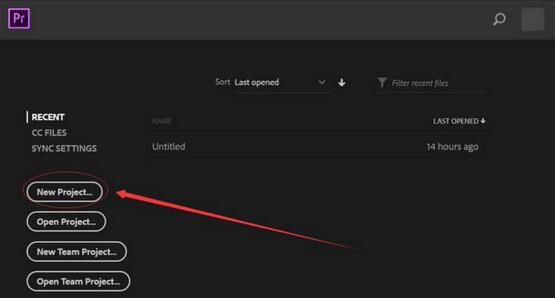 2。新项目建好后,会自动进入主界面,然后把要旋转的视频拖动到如图所示的方框内,完成视频导入操作。
2。新项目建好后,会自动进入主界面,然后把要旋转的视频拖动到如图所示的方框内,完成视频导入操作。
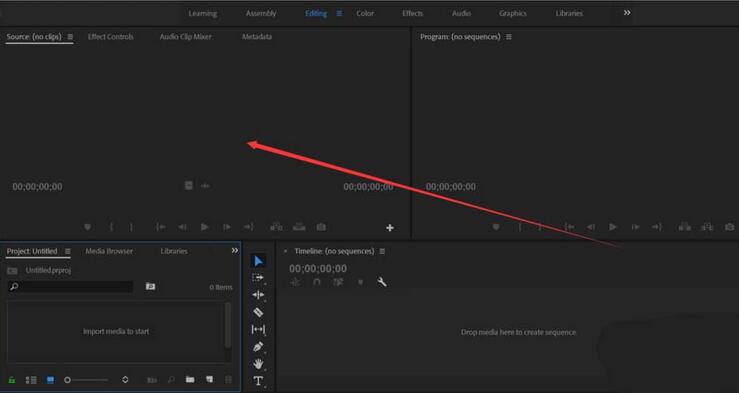 3。将导入的视频从源文件框拖到时间轴框中,如图所示。只有在添加时间线框后,才能编辑视频。
3。将导入的视频从源文件框拖到时间轴框中,如图所示。只有在添加时间线框后,才能编辑视频。
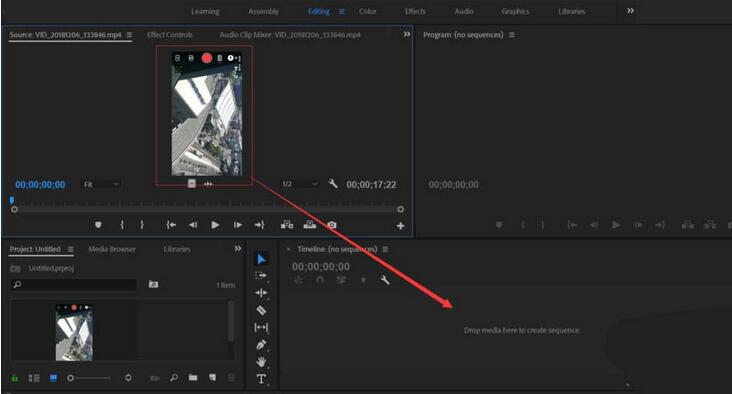 4。双击时间轴框中的视频文件名,然后单击源文件框中的效果控制选项卡,切换到视频效果控制页面。
4。双击时间轴框中的视频文件名,然后单击源文件框中的效果控制选项卡,切换到视频效果控制页面。
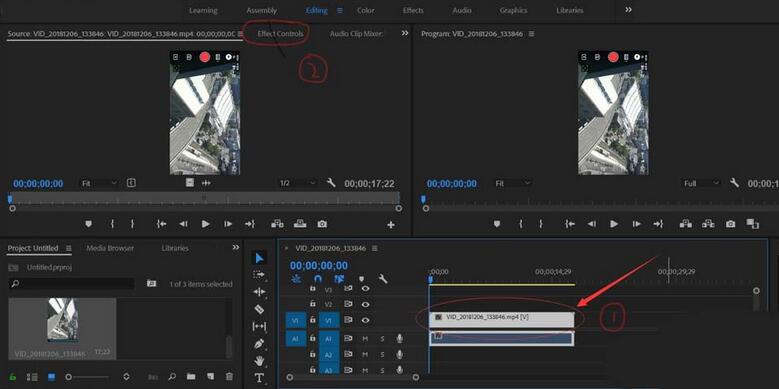 5。在效果控制页面上,选择旋转编辑框并输入-90,将视频逆时针旋转90度。
5。在效果控制页面上,选择旋转编辑框并输入-90,将视频逆时针旋转90度。
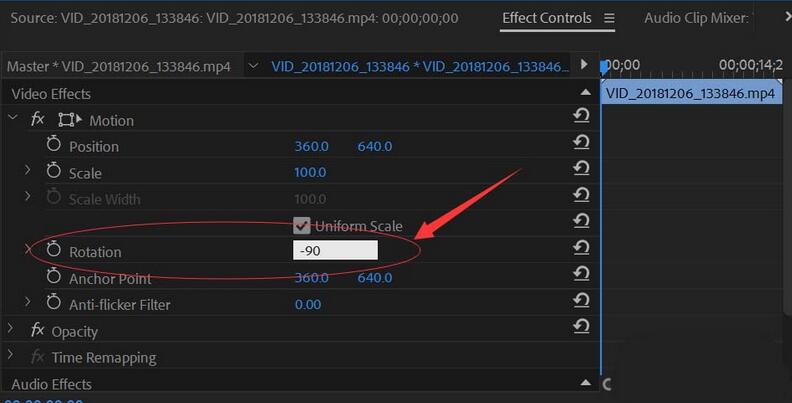 6。旋转后发现视频有上下黑边。这时,我们需要再次编辑序列帧的大小,以去除黑边。首先,打开图标顺序设置菜单。
6。旋转后发现视频有上下黑边。这时,我们需要再次编辑序列帧的大小,以去除黑边。首先,打开图标顺序设置菜单。
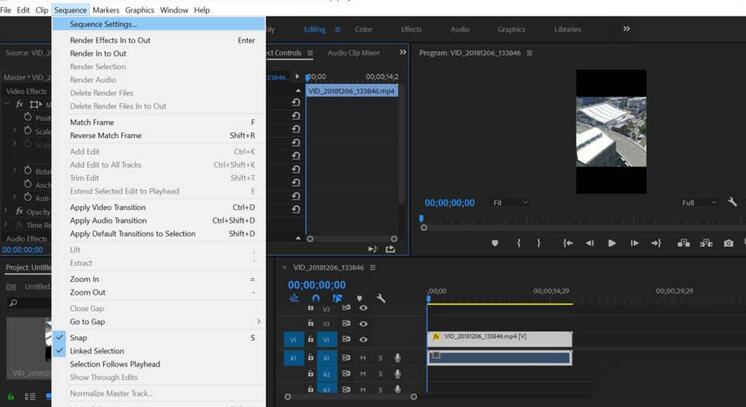 7。在“序列设置”菜单中,交换“帧尺寸”文本框中的水平和垂直值。比如720*1280的原值视频,旋转后应该是1280*720。
7。在“序列设置”菜单中,交换“帧尺寸”文本框中的水平和垂直值。比如720*1280的原值视频,旋转后应该是1280*720。
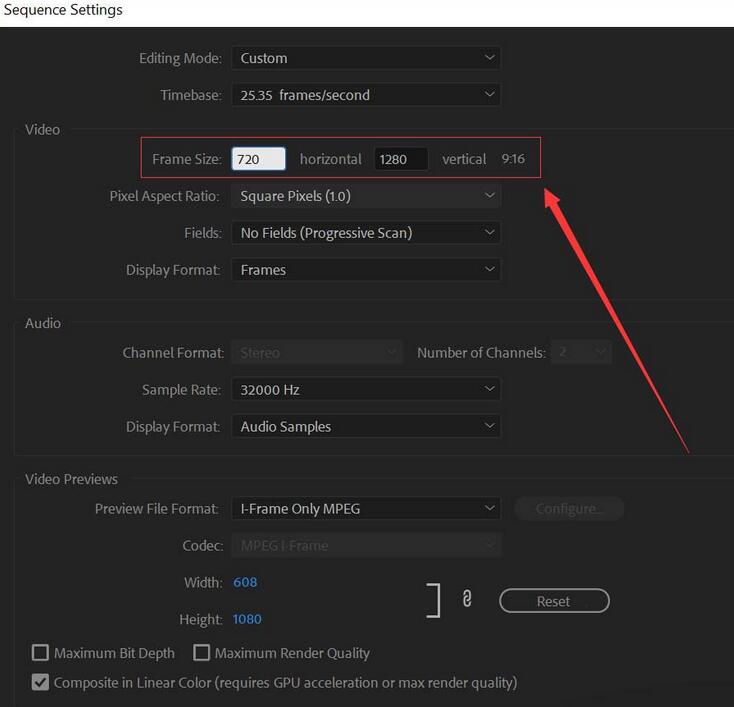 8。编辑完成后点击确定,在右上角的预览框中可以看到我们的视频已经被完美旋转,黑边已经去掉。
8。编辑完成后点击确定,在右上角的预览框中可以看到我们的视频已经被完美旋转,黑边已经去掉。
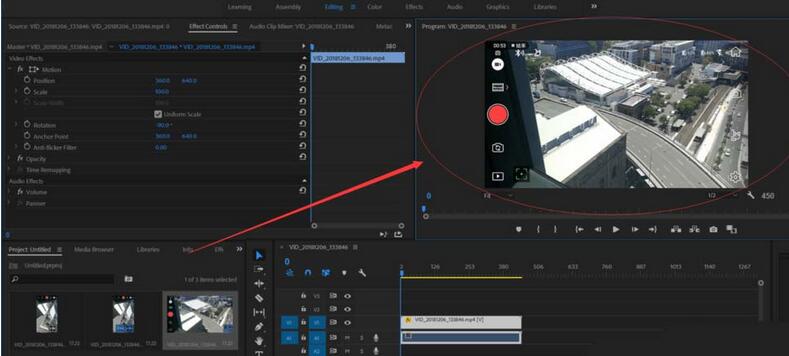
热门文章
- 精品游戏
- 最热榜单
 星云纪手游下载_星云纪手游下载ios版下载_星云纪手游下载app下载 2.0
星云纪手游下载_星云纪手游下载ios版下载_星云纪手游下载app下载 2.0 猎国下载app下载_猎国下载ios版 2.0
猎国下载app下载_猎国下载ios版 2.0 战火纷争手游下载_战火纷争手游下载破解版下载_战火纷争手游下载小游戏 2.0
战火纷争手游下载_战火纷争手游下载破解版下载_战火纷争手游下载小游戏 2.0 修真情缘变态版下载_修真情缘变态版下载安卓手机版免费下载_修真情缘变态版下载app下载 2.0
修真情缘变态版下载_修真情缘变态版下载安卓手机版免费下载_修真情缘变态版下载app下载 2.0 我的世界手机版下载免费_我的世界手机版下载免费安卓版下载_我的世界手机版下载免费ios版下载 2.0
我的世界手机版下载免费_我的世界手机版下载免费安卓版下载_我的世界手机版下载免费ios版下载 2.0 部族之光手游下载iOS游戏下载_部族之光手游下载中文版下载 2.0
部族之光手游下载iOS游戏下载_部族之光手游下载中文版下载 2.0 趣键盘极速版下载_趣键盘极速版下载app下载_趣键盘极速版下载下载 2.0
趣键盘极速版下载_趣键盘极速版下载app下载_趣键盘极速版下载下载 2.0 幻世轩辕手游下载_幻世轩辕手游下载小游戏_幻世轩辕手游下载中文版下载 2.0
幻世轩辕手游下载_幻世轩辕手游下载小游戏_幻世轩辕手游下载中文版下载 2.0 九州缥缈录手游下载官网下载手机版_九州缥缈录手游下载官网下载手机版 2.0
九州缥缈录手游下载官网下载手机版_九州缥缈录手游下载官网下载手机版 2.0 G位app下载_G位app下载电脑版下载_G位app下载安卓版下载 2.0
G位app下载_G位app下载电脑版下载_G位app下载安卓版下载 2.0
 龙脉OL手游下载_龙脉OL手游下载下载_龙脉OL手游下载ios版下载 2.0
龙脉OL手游下载_龙脉OL手游下载下载_龙脉OL手游下载ios版下载 2.0 问道小米版手游下载_问道小米版手游下载下载_问道小米版手游下载ios版下载 2.0
问道小米版手游下载_问道小米版手游下载下载_问道小米版手游下载ios版下载 2.0 释放情绪下载_释放情绪下载电脑版下载_释放情绪下载app下载 2.0
释放情绪下载_释放情绪下载电脑版下载_释放情绪下载app下载 2.0 蜀山战神手游下载_蜀山战神手游下载手机游戏下载_蜀山战神手游下载官方正版 2.0
蜀山战神手游下载_蜀山战神手游下载手机游戏下载_蜀山战神手游下载官方正版 2.0 扬琴调音器软件下载_扬琴调音器软件下载中文版_扬琴调音器软件下载中文版 2.0
扬琴调音器软件下载_扬琴调音器软件下载中文版_扬琴调音器软件下载中文版 2.0 他圈app下载_他圈app下载中文版_他圈app下载最新版下载 2.0
他圈app下载_他圈app下载中文版_他圈app下载最新版下载 2.0 古琴调音器app免费下载_古琴调音器app免费下载攻略_古琴调音器app免费下载app下载 2.0
古琴调音器app免费下载_古琴调音器app免费下载攻略_古琴调音器app免费下载app下载 2.0 猫咪冲锋队下载_猫咪冲锋队下载下载_猫咪冲锋队下载ios版下载 2.0
猫咪冲锋队下载_猫咪冲锋队下载下载_猫咪冲锋队下载ios版下载 2.0 人人漫画家app下载_人人漫画家app下载中文版_人人漫画家app下载攻略 2.0
人人漫画家app下载_人人漫画家app下载中文版_人人漫画家app下载攻略 2.0 印象app下载_印象app下载积分版_印象app下载最新版下载 2.0
印象app下载_印象app下载积分版_印象app下载最新版下载 2.0




























